Si tiene demasiados mensajes de texto en su dispositivo Android, es posible que desee limpiar algunos de ellos para reducir el desorden en su pantalla. Usando las herramientas disponibles dentro de la aplicación de mensajería de valores, puede eliminar mensajes individuales dentro de un hilo, la colección de todos los textos enviados por el mismo número. También puede eliminar todo el hilo, eliminar todos los mensajes enviados por esa persona o incluso eliminar todo en su bandeja de entrada a la vez.
Advertencia
- Dependiendo del modelo de su teléfono y la versión de Android que esté ejecutando, su interfaz y opciones pueden parecer ligeramente diferentes. Sin embargo, estos consejos seguirán funcionando.
- Los textos eliminados no se pueden recuperar.
Eliminar un mensaje individual
Paso 1
Abra el hilo que contiene el mensaje que desea eliminar. Toque y mantenga presionado el mensaje deseado hasta que aparezca un menú.
Video del día
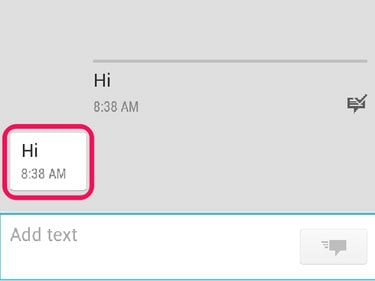
Credito de imagen: Imagen cortesía de Google
Paso 2
Grifo Borrar mensaje. Confirma tu elección.

Credito de imagen: Imagen cortesía de Google
Eliminar mensajes de forma masiva
Paso 1
Abra el hilo deseado. Presiona el ícono de menú. Si su teléfono tiene un botón de menú de hardware, es posible que deba presionarlo en su lugar. Grifo Eliminar mensajes.
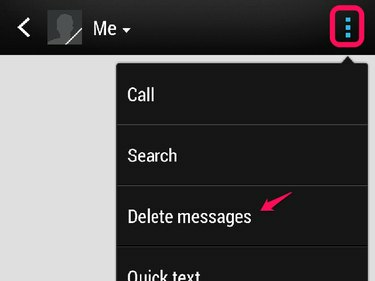
Credito de imagen: Imagen cortesía de Google
Paso 2
Grifo Eliminar por selección en el siguiente menú.
Paso 3
Toque los mensajes que desea eliminar. Aparece una marca en la casilla de verificación que le informa que el mensaje ha sido seleccionado. Grifo Borrar. Si elimina todos los mensajes dentro de un hilo, el hilo también se eliminará.
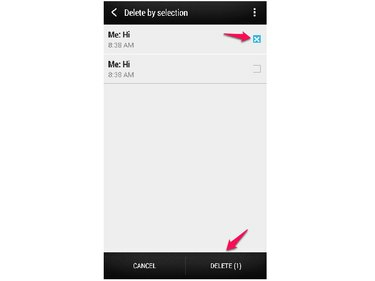
Credito de imagen: Imagen cortesía de Google
Eliminar hilos enteros
Paso 1
Toque el icono de menú en la esquina superior derecha de la pantalla. Si su teléfono tiene un botón de menú de hardware, es posible que deba presionarlo en su lugar. Grifo Eliminar hilos en el menú emergente.

Credito de imagen: Imagen cortesía de Google
Paso 2
Toque los hilos que desea eliminar. Aparecerá una marca en la casilla de verificación para informarle que el hilo ha sido seleccionado para su eliminación. Grifo Borrar.
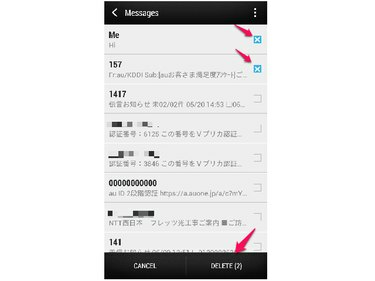
Credito de imagen: Imagen cortesía de Google
Propina
Si desea eliminar todos sus hilos a la vez, toque el botón de menú nuevamente y toque Seleccionar todo. Luego toque Borrar.




